Opi tapoja väärentää sijainti Find My iPhone -sovelluksessa jäljittämisen estämiseksi
Find My on sovellus, jonka avulla voit paikantaa Apple-laitteesi ja jakaa sijaintisi ystävien ja perheen kanssa. Siitä on tullut olennainen työkalu digitaalisen jalanjäljen luomisessa. Mutta entä jos haluat pitää olinpaikkasi yksityisenä? Mitä sinä tekisit? Tässä yksinkertaisessa artikkelissa tutkimme huijauksen käsitettä, jonka avulla voit luoda väärennetyn sijainnin yksityisyyttä varten. Oppia kuinka väärentää sijainti Find My iPhone -sovelluksessa alla olevan tutoriaalin kanssa!
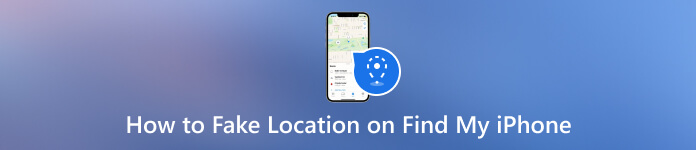
Tässä artikkelissa:
- Osa 1. Mitä Find My iPhone voi tehdä?
- Osa 2. Voitko väärentää sijainnin Find My iPhone -sovelluksessa ilman Jailbreakia?
- Osa 3. Paras tapa väärentää sijainti Find My iPhone -sovelluksella ilman Jailbreakia
- Osa 4. 4 yksinkertaista tapaa vaihtaa sijaintia Find My iPhone -sovelluksessa
- Osa 5. Usein kysytyt kysymykset sijainnin väärentämisestä Find My iPhone -sovelluksessa
Osa 1. Mitä Find My iPhone voi tehdä?
Find My -palvelun avulla sinulla on käytössäsi tehokas työkalu. Sen avulla voit paikantaa laitteesi kartalta, soittaa äänen löytääksesi ne myös äänettömässä tilassa, aktivoida kadonneen tilan mukautetulla viestillä helpottaaksesi niiden palauttamista, poistaa tiedot etänä yksityisyytesi suojaamiseksi ja jakaa sijaintisi ystävien ja perheen kanssa. . Muista, että vaikka Find My tarjoaa näitä ominaisuuksia, niiden vastuullinen käyttö ja yksityisyyden rajojen kunnioittaminen on ratkaisevan tärkeää.
Osa 2. Voitko väärentää sijainnin Find My iPhone -sovelluksessa ilman Jailbreakia?
Kyllä, on mahdollista väärentää sijaintisi Find My iPhone -palvelussa ilman, että laitettasi murskataan. Kun teeskentelet sijaintisi Find My iPhone -palvelussa ilman jailbreakia, voit saavuttaa tämän käyttämällä kolmannen osapuolen työkaluja tai palveluita, jotka käsittelevät laitteesi GPS-tietoja. Näiden työkalujen avulla voit määrittää toisen sijainnin, joka näkyy sovelluksissa, jotka luottavat GPS-tietoihin. Muista, että vaikka näiden menetelmien avulla voit muuttaa näkyvää sijaintiasi, ne eivät vaikuta laitteesi todelliseen fyysiseen sijaintiin. On välttämätöntä käyttää tällaisia ominaisuuksia vastuullisesti ja laillisiin tarkoituksiin.
Osa 3. Paras tapa väärentää sijainti Find My iPhone -sovelluksella ilman Jailbreakia
Kun sinun on vaihdettava sijaintiasi iPhonessa ilman jailbreakia, valitse imyPass iLocaGo ensimmäisenä valintasi. Tämän sovelluksen avulla voit liikkua virtuaalisesti ottamatta askeltakaan minnekään fyysisesti. Se on sekoitettu sovellus, mikä tarkoittaa, että sinulla on erilaisia vaihtoehtoja, joiden avulla voit siirtyä paikasta toiseen. Onko vaikea ohjata? Ei, koska se on suunniteltu aloittelijoille ja kaikille, jotka tarvitsevat enemmän tekniikkaa käsitelläkseen tätä tilannetta. Jos haluat kokeilla kuinka vaihtaa sijaintia Find My iPhone -sovelluksessa tällä sovelluksella, seuraa ohjeitamme täällä!
Napsauta alla olevaa painiketta ladataksesi imyPass iLocaGo tietokoneellesi. Asenna se sitten aloittaaksesi sovelluksen käytön.
Yhdistä iOS-laite, jonka sijaintia haluat vaihtaa, USB-kaapelilla. Kun se on tunnistettu, se vie sinut toiseen käyttöliittymään.
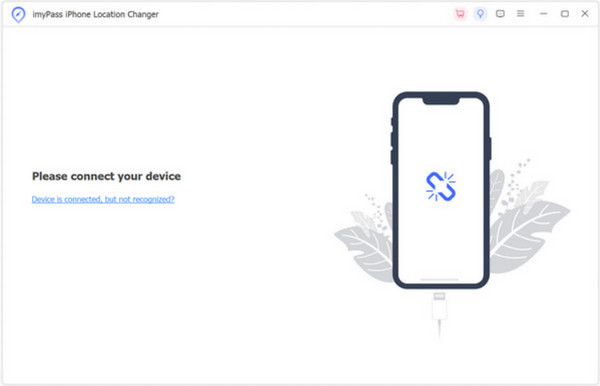
Koska haluat muuttaa sijaintiasi tänään, napsauta Muokkaa sijaintia tässä saatavilla olevien vaihtoehtojen joukossa.
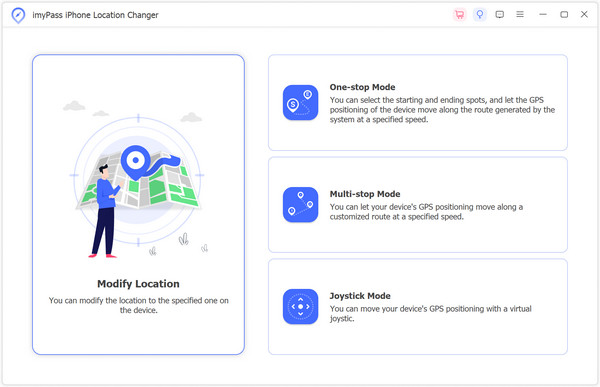
Sen jälkeen näet kartan, jossa näkyy nykyinen sijaintisi. Voit etsiä paikan, jossa haluat vierailla, vetämällä hiirtä tai laittaa osoitteen hakupalkkiin. Napsauta sitten Vahvista Muokkaa.

Osa 4. 4 yksinkertaista tapaa vaihtaa sijaintia Find My iPhone -sovelluksessa
1. Väärennä sijainti toisella iPhonella
Tämä menetelmä sisältää toisen iPhonen tai iPadin käyttämisen sen sijainnin jakamiseen laitteesi kanssa. Näin voit väärentää sijainnin Find My iPhone -sovelluksessa:
Avaa Etsi minun sovellus toisessa laitteessa ja napauta omaa profiilikuva huipulla.
Valitse Jaa Oma sijaintija valitse laitteesi.
Hyväksy seuraavaksi sijainnin jakamispyyntö laitteellasi, ja se näyttää nyt jaetun sijainnin, jota voit käyttää omaksesi.
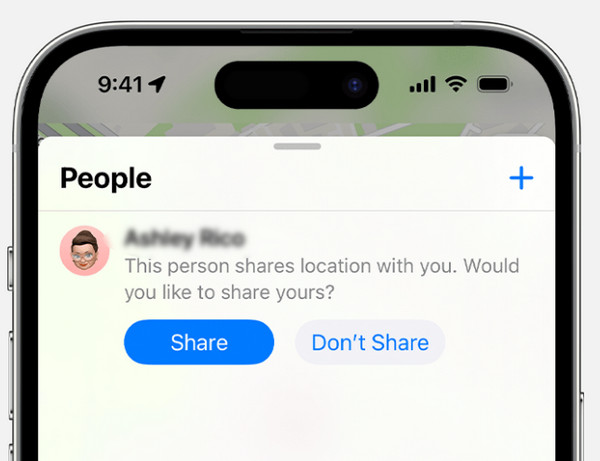
2. NordVPN
Vaikka NordVPN keskittyy ensisijaisesti yksityisyyteen ja turvallisuuteen, mutta se voi myös auttaa sinua muuttamaan IP-osoitettasi, mikä voi vaikuttaa epäsuorasti sijaintiisi.
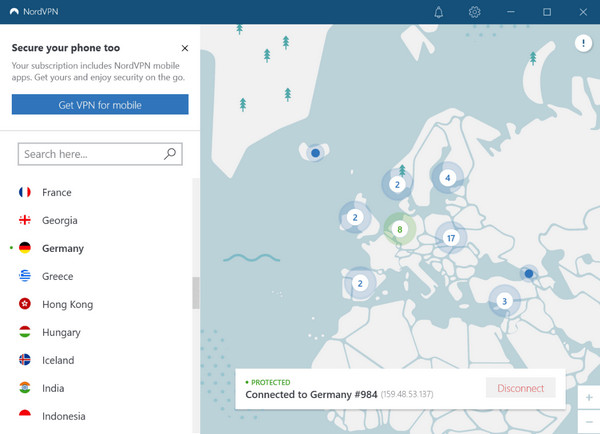
Käynnistä NordVPN asennuksen jälkeen ja anna sitten kirjautumistietosi.
Klikkaa Pikayhteys -painiketta, jotta sovellus voi löytää parhaan palvelimen.
Kun olet muodostanut yhteyden, IP-osoitteesi muuttuu.
3. FMFNotifier
FMFNotifier on kolmannen osapuolen sovellus, jonka avulla voit määrittää sijaintisi Find My iPhone -sovellukselle manuaalisesti. Sinun on kuitenkin rikottava iOS ennen sen käyttöä.
Mene asetukset ja käännä sovellus päällä. Valitse sitten tunniste luettelosta tai lisää mukautettu tunniste.
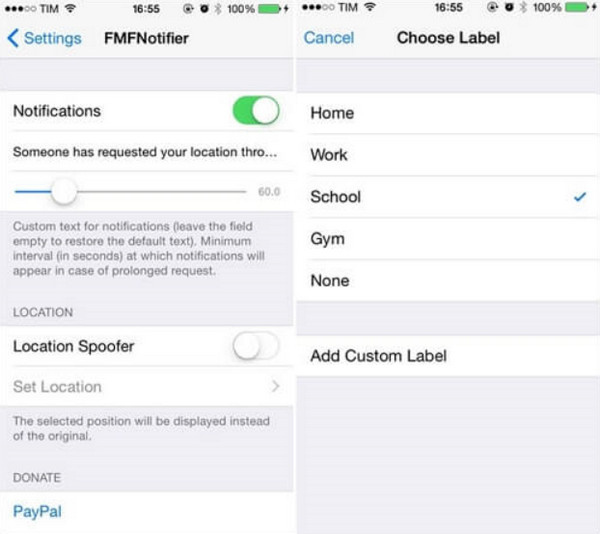
Etsi haluamasi sijainti ja lukitse se. Jos joku yrittää pyytää sijaintiasi, saat ilmoituksen.
4. iTools
iTools on työpöytäsovellus, jonka avulla voit hallita iOS-laitettasi ja muokata Find My iPhone -sijaintiasi.
Lataa ja asenna iTools tietokoneellesi ja liitä sitten iPhone USB-kaapelilla.
Avaa sovellus, valitse laitteesi ja siirry kohtaan Työkalulaatikko -osio.
Valitse Virtuaalinen sijainti ja haluamasi sijainti kartalla. Napsauta Muuta tänne hakea uutta paikkaa.
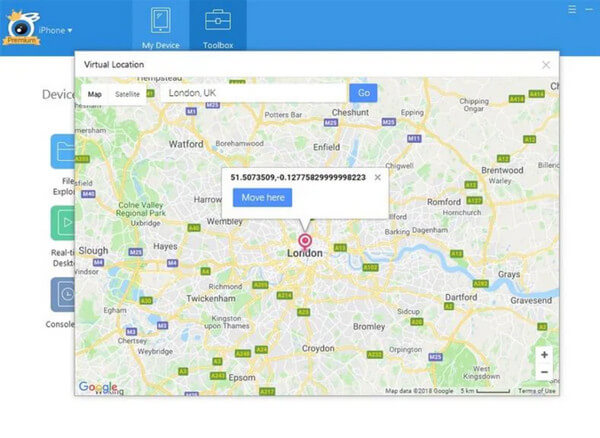
Lisälukemista:
UKK.
-
Voitko väärentää iPhonen sijainnin jakamisen?
Kyllä, voit väärentää iPhonesi käyttämällä tähän artikkeliin lisättyä opetusohjelmaa ja työkaluja, kuten NordVPN, FMFNotifier, iTools ja paras iPhone-huijaus, imyPass iLocaGo.
-
Kuinka saan sijaintini pysymään yhdessä paikassa iPhonessani?
Jos haluat pitää sijaintisi kiinteänä, käytä sijainnin huijaussovellusta ja aseta haluamasi sijainti.
-
Voitko lähettää jollekulle väärennetyn sijainnin iMessagessa?
Vaikka et voi lähettää väärennettyä sijaintia suoraan iMessagen kautta, voit vaihtaa sijaintisi Find My iPhone -sovelluksessa ja jakaa sen muiden kanssa.
-
Kuinka tarkka Find My iPhone on?
Find My iPhone käyttää GPS:n, Wi-Fi:n ja mobiilidatan yhdistelmää laitteesi sijainnin määrittämiseen. Yleensä se on melko tarkka, mutta tarkkuus voi vaihdella signaalin voimakkuuden ja ympäristöolosuhteiden mukaan.
-
Voinko seurata kadonnutta iPhoneani, vaikka se olisi sammutettu?
Valitettavasti, jos iPhone on kokonaan pois päältä, et voi seurata sitä Find My iPhone -toiminnolla. Voit kuitenkin paikantaa sen uudelleen, kun se on kytketty päälle ja yhdistetty Internetiin.
Johtopäätös
Kuinka vaihtaa sijaintia Find My iPhone -sovelluksessa? Verkosta löytämämme opetusohjelman avulla voit helposti vaihtaa iPhonesi sijaintia milloin haluat. Vaikka täydellisen jäljittämättömyyden saavuttaminen ei ole mahdollista, voit ryhtyä tietoisiin toimiin hallitaksesi, kuinka laitteesi jakaa sijaintitietoja. Sovellusten käyttöoikeuksien ymmärtäminen ja niiden tehokas hallinta antaa sinulle mahdollisuuden tehdä yksityisyyttä kunnioittavia valintoja.
Kuumia ratkaisuja
-
GPS-sijainti
- Parhaat Pokemon Go -paikat koordinaatteilla
- Laita sijaintisi pois päältä Life360:ssä
- Väärennä sijaintisi Telegramissa
- Arvostelu iSpoofer Pokemon Go -sovelluksesta
- Aseta virtuaaliset sijainnit iPhonessa ja Androidissa
- PGSharp-sovelluksen arvostelu
- Vaihda sijaintia Grindrissä
- Katsaus IP Location Finderista
- Vaihda Mobile Legends -sijaintia
- Vaihda sijaintia Tiktokissa
-
Avaa iOS
-
iOS-vinkkejä
-
Avaa Android

